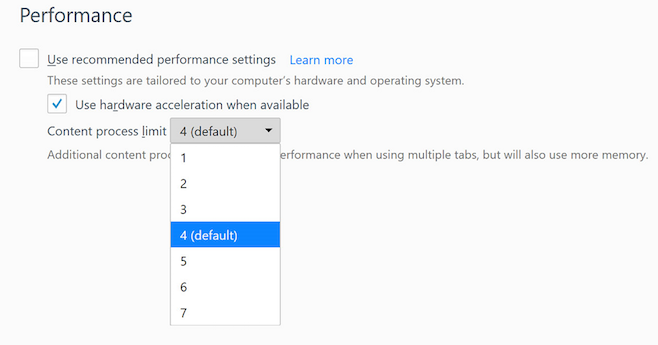Parhaat GIMP-laajennukset grafiikan muokkaamiseen
LINKUTTAA plugins on grafiikan muokkaustyökalu. Se tarkoittaa GNU-kuvankäsittelyohjelmaa. Ohjelmistoa käytetään kuitenkin kuvan retusointiin ja muokkaamiseen, kuvamuodon muuntamiseen ja paljon muuta. Lisäksi se tunnetaan ammattimaisesta kuvankäsittelytehtävästä. Työkalu on ilmainen ja avoimen lähdekoodin.
Jos olet ammattilainen ja parannat tätä työkalua, siirrä ja kehitä sitä sekä myy se. Koska se on avoimen lähdekoodin projekti. Työkalu tukee myös paljon laajennuksia, mikä tekee työkalusta mielenkiintoisemman. Lisäksi GIMP-laajennuksia on tonnia, mutta niistä on haastavaa valita parhaat.
Parhaat GIMP-laajennukset
Nopea luonnos
Nopea luonnos käytetään muuntaa kuva luonnos taidetta. Se tarkoittaa kuitenkin, että jos sinulla on kuva, voit tehdä siitä luonnoksen. Lisäksi käytettävissä on RGB-tila, joten jos haluat värillisen luonnoksen. Tämä on todella tärkeää, kun teet taidetta. Lisäksi se on mielenkiintoinen ja hyvä GIMP-laajennus. Tule katsomaan joitain muita GIMP-laajennuksia.
Valokuvatehosteet
Kuten nimi heijastaa valokuvatehosteet mukana tonnia välttämättömiä vaikutuksia. Se sisältää kuitenkin hämmästyttäviä ominaisuuksia, kuten palettiveitsi, Wrap-vaikutus, vesimaalitehoste, Texturize, värikynä, Solarisaatio, Värikynä, Tiiliseinä ja paljon muuta. Joten aina kun luulet haluavasi käyttää tehosteita kuvassa, muista ottaa Photo Effects.
Kerrosvaikutukset
Kerrosvaikutukset tarjoavat erilaisia vaikutuksia, joita voidaan käyttää erilliseen kerrokseen ja yhdistettyihin tasoihin. Se sisältää myös tehosteita, kuten Outer Glow, Satin, Inner Glow, Stroke, Bevel, Pattern Overlay ja Emboss jne. Se voi kuitenkin olla hyvä valinta 3D-kuvaa muokattaessa.
Kaunistaa
Kaunistaa on yksi halutuimmista ominaisuuksista. Se kaunistaa kuvaa parantamalla värien terävyyttä. Siinä on myös monia vaihtoehtoja, joissa voit hallita muokattavaa väriä, kuten tyylikäs, vaalea, retro, tummansininen jne. Voit myös asettaa kontrastin peittävyyden muihin väreihin liittyviin valintoihin.
Ompele panoraama
Tämä laajennus on yksi parhaista GIMP-laajennuksista. Sitä käytetään panoraamakuvien luomiseen kaikista kuvista. Voit myös lisätä erilaisia valokuvia ja asettaa valokuvan pituuden manuaalisesti, jotta voit luoda panoraaman itse. Ompeleen panoraamasta etsit kuitenkin ominaisuuksia, kuten kuvan sekoitus, väritasapaino ja vääristymien sovitus. Lisäksi se on hyvä valinta Pandora kytkeä.
CarTOONize
CarTOONize on myös parhaat GIMP-laajennukset. Sitä käytetään kuitenkin kuvien muuntamiseen sarjakuviksi. Sen avulla voimme hallita viivan paksuutta ja mustia varjoja, väritasoa. Se voi poistaa kohinan kuvasta käyttämällä GREYCstoration-, Selective Gaussian-, G’MIC- tai Despeckle-suodatinta pinnan hämärtymisenä. CarTOONize on epäilemättä hauska ja mielenkiintoinen laajennus. Se tuo myös lisäarvoa samalla kun tehdään hauska tai sarjakuvajuliste.
BIMP
BIMP tarkoittaa Eräkuvan manipulointilaajennus. Se on laajennus, jota käytetään manipuloimaan paljon kuvia. Lisäksi se on yksi parhaista GIMP-laajennuksista. Muokkaus, kuten rajaus, vesileima, koon muuttaminen, muodon muuntaminen, värinkorjaus, kääntö, kiertäminen, uudelleennimeäminen jne., Ovat oletusarvoisesti käytettävissä. Voit kuitenkin lisätä myös muita muokkaustyökaluja muista manipulointilaajennuksista. Lisäksi se auttaa soveltamaan näitä manipulaatioita eri kuviin yhdellä napautuksella. Asenna ja lataa se vain käytettäväksi GIMP: ssä.
Tallenna verkkoon
'Tallenna verkkoon' on myös parhaat GIMP-laajennukset eri tehtäviin. Sen avulla voit kuitenkin hallita kuvien kaikkia osia, joissa voimme muokata kuvaa, muokata muotoa, pienentämistä, terävyyttä, pakata, skaalata jne. Lisäksi, jos olet bloggaaja ja haluat reagoivia pikkukuvia tai jotain, se voi olla paras valinta. Ehdotan, että käytät sitä.
Tarkenna uudelleen
Varmasti saamme epäselviä ja heiluvia kuvia joistakin syistä. Ravistavien kuvien asettamiseksi Tarkenna uudelleen on yksi parhaista GIMP-laajennuksista. Nimi viittaa kuitenkin siihen, että se keskittyy epävakaaseen kuvaan käyttämällä kutsuttua tekniikkaa FIR Wiener -suodatus ja tuottaa epätarkkoja kuvia käyttämällä tarkennusta.
G’MIC
G’MIC lyhenne sanoista GREYC's Magic for Image Computing. Koska se on parhaat GIMP-laajennukset, esikatsele kuvia tarkistaaksesi, mikä suodatin on kuville parempi, ja käytä sitten sitä. Sen avulla käyttäjät voivat lisätä muita mukautettuja suodattimia luetteloon. Lisäksi siinä on paljon integroituja suodattimia, kuten kuvan poisto, taiteelliset tehosteet ja parannusalgoritmit, 3D-renderöijät jne. G'Micin asennus on kuitenkin melko helppoa, lataa ja asenna laajennus tietokoneelle ja löydät sen Suodattimet-kohdasta .
galaxy s7 edge mukautetut romit
Parasta on, että monet käyttäjät käyttävät sitä vain saadakseen maksun kuvien muokkaamisesta ja luomisesta. Muista aina käyttää GIMP-laajennuksia.
GIMP: tä käytetään:
- Kuvan retusointi
- Kuvan muokkaus
- Tuottaa taide- ja graafisen suunnittelun elementtejä
- Kuvamuodon muunnos
- Vapaamuotoinen piirustus
GIMP-ominaisuudet:
Eri kuvamuoto on tuettu GIMP: llä. Se tarkoittaa kuitenkin, että voit luoda kuvia ja taiteita missä tahansa muodossa. Voit myös muokata sitä muodosta muuhun. Se tukee myös muotoja, kuten GIF, PNG, PSD, JPEG ja paljon muuta.
GIMP on epäilemättä a Alustojen välinen. Se on saatavana Windows OS-, Linux-, Mac OS- ja muille käyttöjärjestelmille.
se on avoimen lähdekoodin ohjelmisto mikä tarkoittaa, että voit asentaa ja käyttää sitä ilmaiseksi.
Voit tehdä kuvanparannus GIMP: ssä. Se poistaa vääristymän ja kohinan epävakaasta kuvasta, jotta saadaan erinomainen tulos.
Kuinka asentaa GIMP-laajennuksia
GIMP-laajennusten asentaminen on melko erilaista muissa käyttöjärjestelmissä. Tässä keskustelen GIMP-laajennuksen asennuksesta ikkunat ja muille käyttöjärjestelmille.
Saatavilla on kolmen tyyppisiä laajennuksia, jotka ovat laajennukseltaan melko erilaisia. Itse asiassa komentosarja toimii myös laajennuksina.
- Python-komentosarjat (.py-laajennus)
- Zip-tiedostot
- Script-fu (.scm-laajennus)
Pura zip-tiedosto yksinkertaisesti purkamalla se jonnekin ja katsomalla minkä tyyppistä tiedostoa se sisältää, ts. .Py tai .scm laajennuksen. Kopioi myös se ja noudata ohjeita huolellisesti.
Python-komentosarjojen asentaminen
Vaihe 1:
Ensinnäkin, avaa GIMP ja siirry kohtaan Muokkaa> Asetukset> Kansio> laajennukset .
Vaihe 2:
Valitse myös sijainti . Voit valita minkä tahansa kahdesta sijainnista.
Vaihe 3:
Nyt paikantaa kansioon sijainti jonka olet valinnut viimeisessä vaiheessa.
Vaihe 4:
Kopioi tiedosto myös .py-laajennus ja liitä se kyseiseen sijaintiin.
Vaihe 5:
Käynnistä GIMP-ohjelmisto ja laajennukset uudelleen.
Asennetaan Script-Fu-tiedostoja
Vaihe 1:
Ensinnäkin, avaa GIMP ja siirry kohtaan Muokkaa> Asetukset> Kansio> Komentosarjat .
Vaihe 2:
Nyt valitse sijainti esimerkiksi: - C: Program Files GIMP 2 share gimp 2.0 scripts.
Vaihe 3:
Sitten paikantaa kansioon sijainti jonka olet valinnut viimeisessä vaiheessa.
Vaihe 4:
Kopioi myös laajennus .scm-laajennus ja liitä se sitten kohtaan, jonka olet avannut viimeisessä vaiheessa.
Vaihe 5:
Käynnistä sitten GIMP-ohjelmisto uudelleen ja käytä GIMP-laajennuksia.
Johtopäätös
Kuten jo tiedät, käytettävissä on niin monta GIMP-laajennusta. Mutta jos käytät näitä laajennuksia, et tarvitse muita laajennuksia. Koska nämä laajennukset koostuvat monista ominaisuuksista. Se on kuitenkin paras valinta käyttää yhtä laajennusta, jolla on useita ominaisuuksia, sen sijaan, että käyttää useita GIMP-laajennuksia samoille ominaisuuksille.
Toivottavasti olet havainnut, että etsit ja sinulla on paras kuvankäsittely hauskaa. Kerro meille ajatuksesi ja ehdotuksesi alla olevassa kommenttiosassa!
Lue myös: